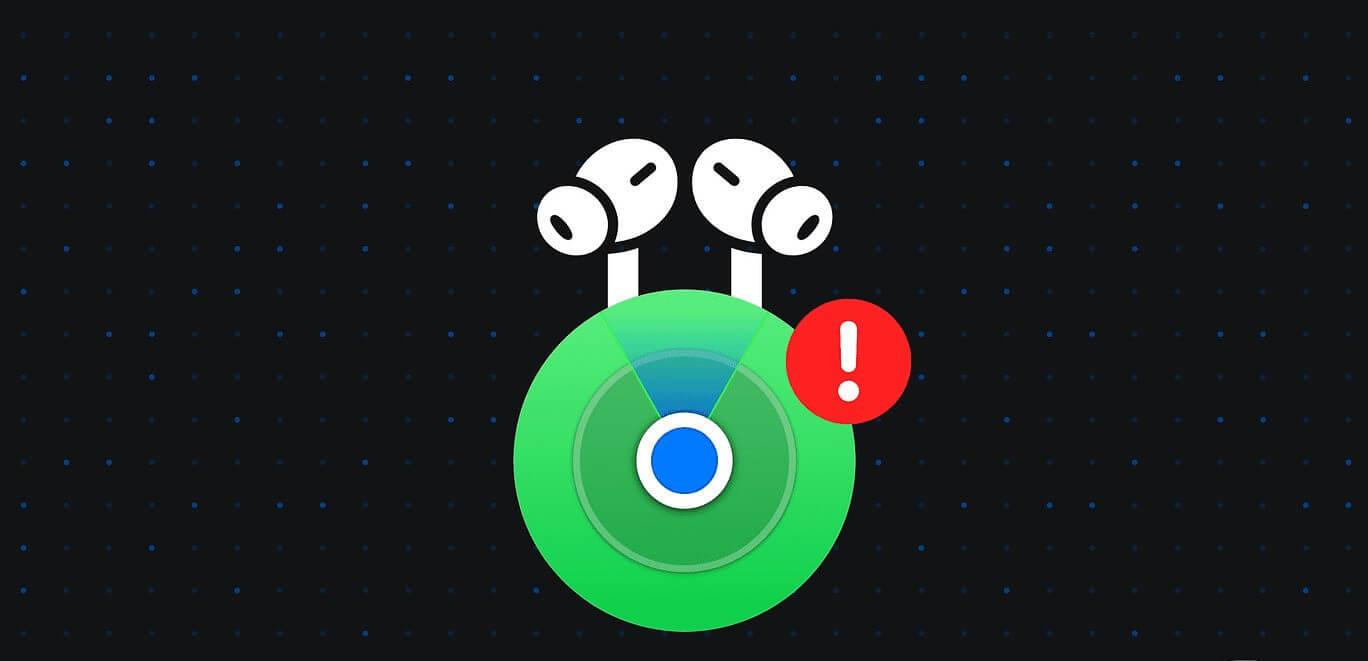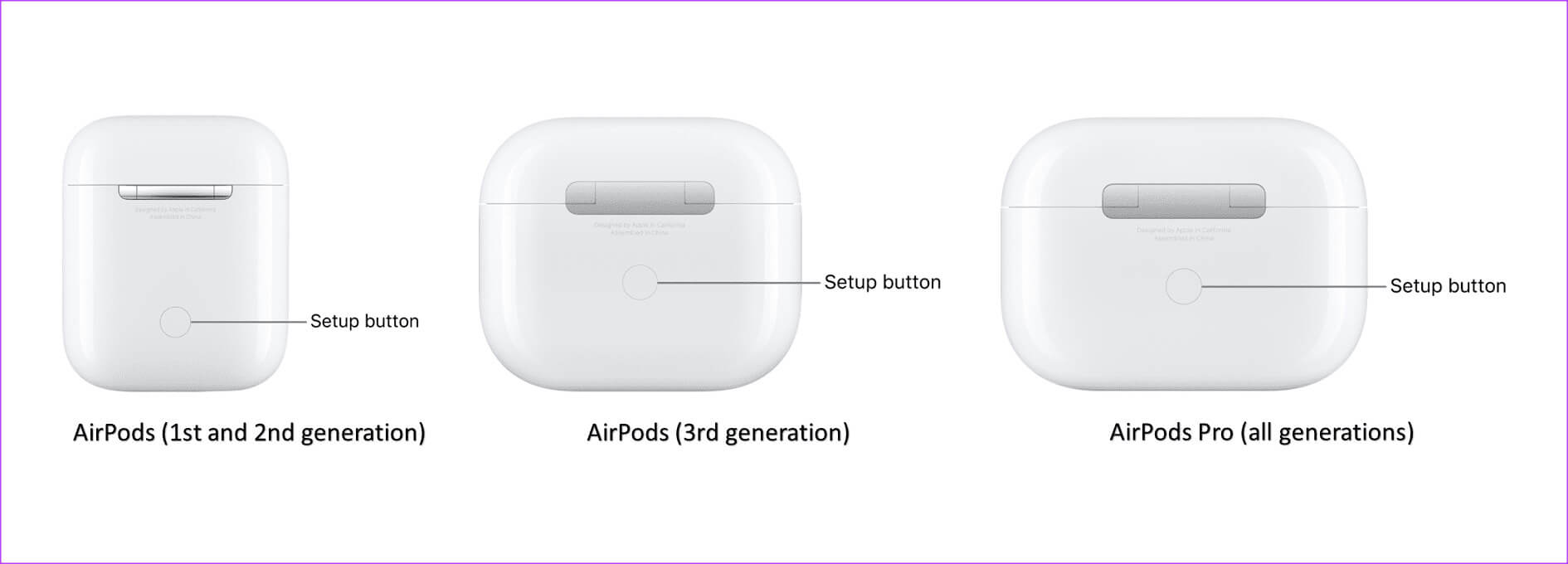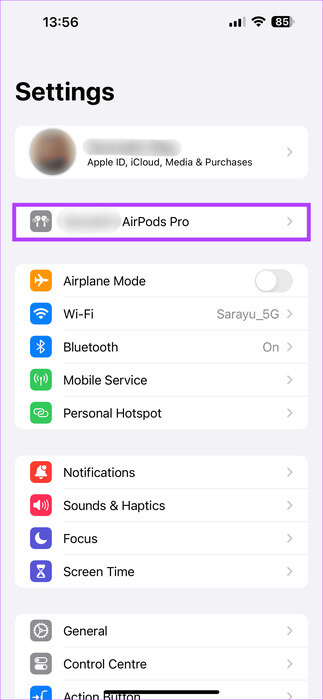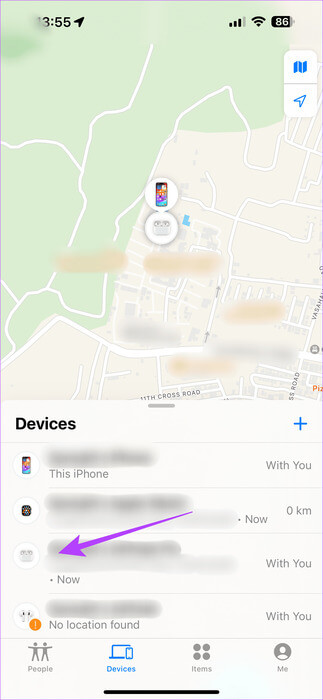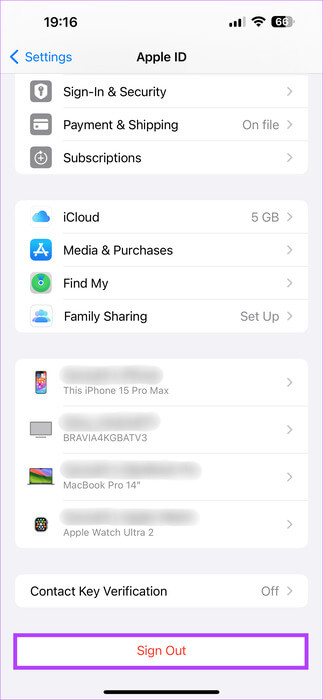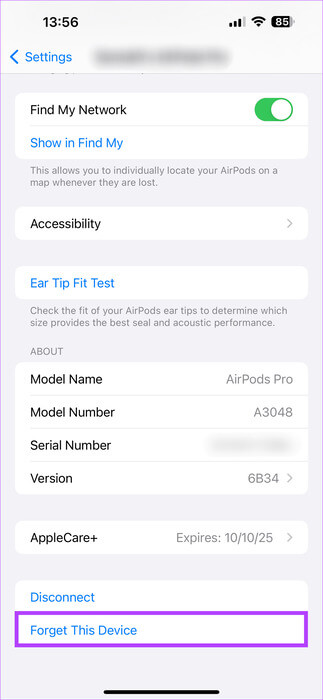5 façons de réparer Find My AirPods ne fonctionne pas
Bien que les AirPod soient faciles à utiliser, ils ont tendance à se perdre facilement. La conception compacte rend difficile la recherche d’écouteurs sans fil. Cependant, la fonctionnalité Find My Network facilite la tâche. Trouvez les AirPods disparus. Mais que se passe-t-il si Find My cesse de fonctionner, ce qui arrive parfois ? Donc, si l'application Find My ne fonctionne pas avec vos AirPod, ce guide est fait pour vous.
Les AirPod sont un investissement précieux. Si Find My ne fonctionne pas lorsque vous en avez besoin, vous serez déçu. Mais ne vous inquiétez pas; Ce guide vous propose des moyens de résoudre le problème.
QUELS AIRPODS TROUVENT MES SUPPORTS
Pour être clair, vous pouvez utiliser Find My avec tous les modèles d’AirPods. Cependant, certains AirPod disposent de fonctionnalités supplémentaires. Par exemple, les AirPods Pro de 2e génération et versions ultérieures peuvent détecter l'emplacement de chaque écouteur et de chaque étui de chargement, ou vous pouvez émettre des sons sur l'étui de chargement.
De plus, pour les AirPods de 3e génération et versions ultérieures, les AirPods Pro et les AirPods Max, vous pouvez obtenir l'emplacement exact de vos AirPods s'ils se trouvent à proximité.
Cela rend Find My Network essentiel pour vos AirPod. Ainsi, la prochaine fois que vous perdrez vos AirPods, les fonctionnalités intéressantes proposées par Find My vous aideront à localiser vos AirPods.
COMMENT RÉPARER LES AIRPODS N'APPARAISSANT PAS DANS FIND MY
Find My est une fonctionnalité importante. Si cela ne fonctionne pas avec vos AirPod, les options de dépannage simples suivantes devraient vous aider.
1. Dissociez et réappairez vos AirPod
La solution de base à tout problème lié aux AirPods consiste à les dissocier et à les coupler à nouveau avec votre appareil. Ce correctif de base aidera à résoudre tout problème de connexion ou de couplage entre vos AirPod et l'appareil avec lequel vous les avez couplés.
Par exemple, si vous connectez vos AirPod à votre iPhone, dissociez d’abord les écouteurs. Vous pouvez ensuite les réassocier jusqu'à ce que vos AirPod apparaissent dans My.
Pour dissocier, ouvrez l'application Paramètres sur votre iPhone. Appuyez ensuite sur la fenêtre contextuelle « X's AirPods ». Faites défiler vers le bas pour localiser et sélectionner Oublier cet appareil.
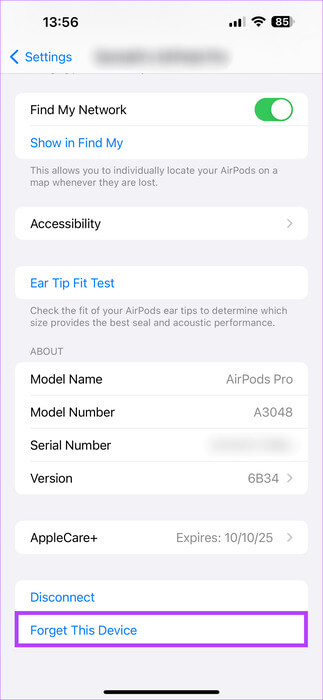
Cependant, si vous utilisez des AirPod avec un iPad ou un Mac, vous pouvez suivre le même processus de dissociation et les coupler à nouveau. En cas de problème de connexion entre vos AirPod et l'appareil, cette solution devrait vous aider.
2. Désactivez et activez Find Me
Dans la solution ci-dessus, nous avons effectué une première vérification pour voir si vos AirPod sont à l'origine du problème. Cependant, dans cette solution, nous avons l'intention de vérifier si l'application Find My empêche vos AirPod d'apparaître.
Pour ce faire, désactivez Find My pour vos pods. Après un certain temps, vous pouvez le réactiver. Pour effectuer ce correctif, ouvrez l'application Find My. Localisez vos AirPod dans l'onglet Appareils. Dans la fenêtre contextuelle suivante, sélectionnez Supprimer cet appareil.
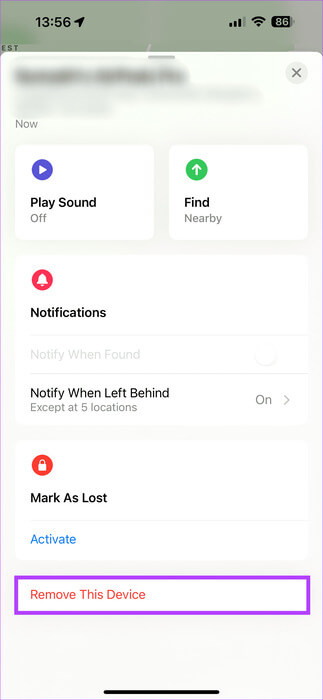
Après avoir effectué ce correctif, ouvrez l'application Find My et vérifiez si vos AirPod apparaissent dans Find My.
3. Vérifiez votre identifiant Apple
La condition préalable pour que Find My fonctionne avec les AirPod est qu’ils soient associés au même identifiant Apple. En d’autres termes, l’identifiant Apple sur lequel vos AirPods fonctionnent doit être l’identifiant Apple associé à Find My. Si vous vous demandez pourquoi, Find My affichera tous les appareils associés à un identifiant Apple partagé.
Ainsi, si vos AirPod sont liés à un identifiant Apple et que les fonctions Find My sont sur un autre, Find My n'affichera pas vos AirPod pour des raisons évidentes. Ainsi, vérifier si vos AirPod et Find My sont liés à l’identifiant Apple partagé devient vital.
Pour tester la similitude de votre identifiant Apple, ouvrez l'application Paramètres sur votre téléphone. Dirigez-vous ensuite vers l’onglet AirPods. Si la bascule verte se trouve à côté de Localiser mon réseau, il s'agit du bon identifiant Apple. Sinon, vous devrez faire de nombreux essais et erreurs pour trouver le bon appareil.
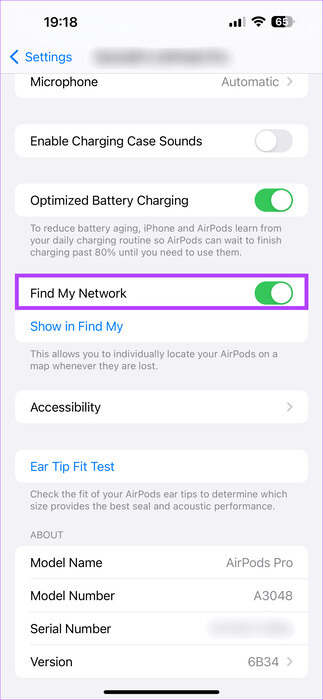
4. Déconnectez-vous de l'identifiant Apple
Les identifiants Apple associés aux AirPods et à Find My étaient-ils les mêmes ? Eh bien, vous devrez vous déconnecter de votre identifiant Apple pour résoudre le problème en question. Il est possible que votre identifiant Apple soit un obstacle.
En fait, ce correctif vous aidera. Voici comment mettre en œuvre cette solution. Ouvrez l'application Paramètres sur votre iPhone. Cliquez ensuite sur votre nom. Faites ensuite défiler jusqu'à appuyer sur Se déconnecter.
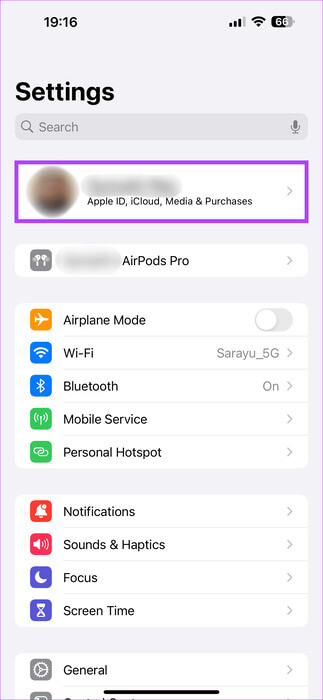
5. Réinitialiser les AirPod
Si aucun des correctifs ci-dessus ne fonctionne, votre dernier recours consiste à réinitialiser vos AirPod aux paramètres d’usine. La réinitialisation des AirPod a aidé de nombreux utilisateurs Internet résout le problème. La réinitialisation permet de redonner à vos AirPod un aspect neuf. Voici comment procéder.
Étape 1: Mettre AirPods Dans la boîte d'expédition. Puis attendez environ 30 secondes. Maintenant, mets AirPods Encore dans tes oreilles.
Étape 2: Ouvrir une application Paramètres sur votre iPhone. Cliquez sur une rubrique "Les AirPod de X". Sous cet onglet, faites défiler vers le bas pour localiser "Oubliez cet appareil" Et son choix.
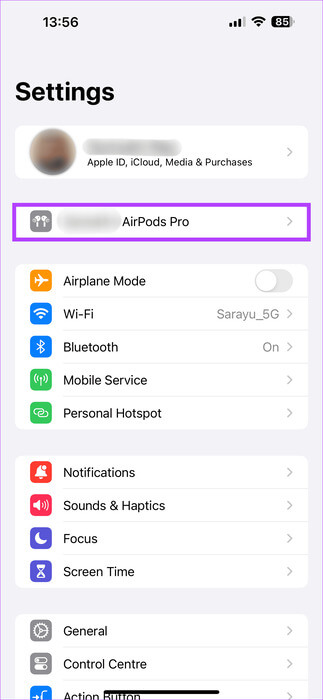
Étape 3: Maintenant, appuyez et maintenez le bouton Jumelage situé à l’arrière des AirPod jusqu’à ce qu’une lumière blanche soit émise.
Remarque : si vous êtes connecté à vos AirPod via un iPad ou un Mac, imitez les étapes ci-dessus sur ces appareils.
Ne perdez jamais ces bouchons d'air
Find My ne travaille pas est une situation dangereuse dans laquelle vous pourriez vous retrouver coincé. Une fois ces petits écouteurs perdus, ils sont quasiment impossibles à retrouver. Il est donc préférable d’activer Find My. Cela vous permettra de mieux retrouver vos AirPod si vous les perdez.